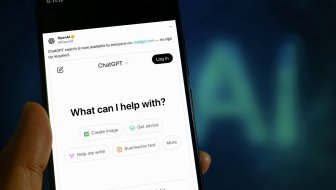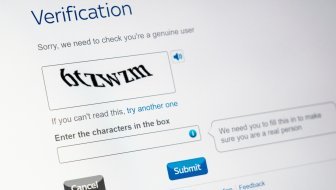Postoje značajke Microsoftova operativnog sustava koje bismo najradije izmijenili ili u potpunosti uklonili. Srećom, možemo. Evo kako
1) Uklonite emotikon s Internet Explorera
Iako Microsoft gura Edge kao web preglednik za korisnike Windowsa 10, u novom izdanju još uvijek je prisutan Internet Explorer 11 (zbog kompatibilnosti s prethodnim izdanjima). Kako je manje loš od predšasnika, možda ćete ga povremeno koristiti.
Ako se to dogodi, moguće je da ćete primijetiti mali nasmiješeni emotikon u gornjem desnom kutu, odmah uz sličicu zupčanika koja vas vodi do postavki. Smješko je tu kako biste mogli poslati povratne informacije o IE Microsoftu. Ne treba vam i živcira vas? Evo kako ga možete ukloniti.
Na raspolaganju imate dvije mogućnosti: izmijeniti Group Policy ili Registry. Upozoravamo kako prčkanje po potonjem može imati nezgodne posljedice, pa pazite što radite.
Koristite li Professional ili bolje izdanje Windowsa 7-10, trebat ćete unijeti izmjene u Group Policy. U izbornik Start utipkajte gpedit.msc pa klikajte redom User Configuration, Administrative Templates, Windows Components i Internet Explorer, dok ne dođete do Browser menus
U ovom izborniku pronađite Help, pa u njemu opciju Remove 'Send Feedback'. Promijenite ju na Enabled. Nakon što ponovno pokrenete IE, smješka više neće biti.
Ako nemate pristup editoru za Group Policy, izmjenu možete unijeti u Registry. Ukucajte regedit u izbornik Start i skrolajte dok ne nađete ovo:
HKEY_CURRENT_USER \ SOFTWARE \ Policies \ Microsoft
Kliknite desnom tipkom miša na Microsoftovu mapu kako bi napravili novi ključ, kojeg ćete nazvati internet Explorer. Kliknite desnim mišem po mapi koju ste upravo napravili i stvorite novi ključ, nazvan Restrictions. Potom desnom tipkom na mišku kliknite u mapi Restrictions kako bi stvorili novu 32-bitnu DWORD vrijednost.
Nazovite ju NoHelpItemSendFeedback i dodijelite joj vrijednost 1. Pa-pa, smješko!
2) Uklonite kontrole za Windows Media Player
Ponekad kontrole za Windows Media Player ne nestanu dok gledate video, ometajući vas dok uživate u filmu ili seriji.
Kako bi bile uklonjene svaki put, provjerite dvije postavke.
Prvo pritisnite tipku F10 kako biste dobili traku s izbornikom, pa odaberite Tools i onda Options. Provjerite je li uključena opcija Allow autohide of playback controls, pa stisnite OK kako biste spremili promjene.
Potom otvorite tab Performance pod Options i provjerite je li isključena opcija Display full-screen controls pod Video playback.
Ako ništa od toga ne pomaže, provjerite je li kursor miša u gornjem lijevom kutu videa. Ako nije, moguće je da je u tome problem.
3) Počistite povijest u Kalkulatoru
U Kalkulatoru postoji poseban tab na desnoj strani aplikacije, u kojem su pohranjeni nedavni izračuni i brojevi. To može biti korisno, ali ne mora uvijek biti dostupno. Kako ga ukloniti?
Jednostavno: smanjite prozor vodoravno tako što ćete kliknuti i povući s bilo desne ili lijeve strane. Nakon nekog vremena tab će nestati, ostat će samo digitron s većim tipkama.
4) Alatna traka i trake sa zadaćama
Taskbar vam je nakrcan aplikacijama koje gotovo nikad ne koristite? Kliknite desnom tipkom na mišu na prazan dio trake sa zadaćama dok ste u desktop režimu rada i nestat će svaki put kad kursor miša nije smješten pri dnu ekrana. Uključite li opciju Use small taskbar buttons također ćete dobiti nešto prostora.
Kako bi dobili Cortanu da koristi sličicu umjesto ogromne trake za tražilicu ili potpuno nestane, kliknite desnom tipkom miša na taskbar i odaberite Cortana, pa Show Cortana icon or Hidden
Više:Make Use Of